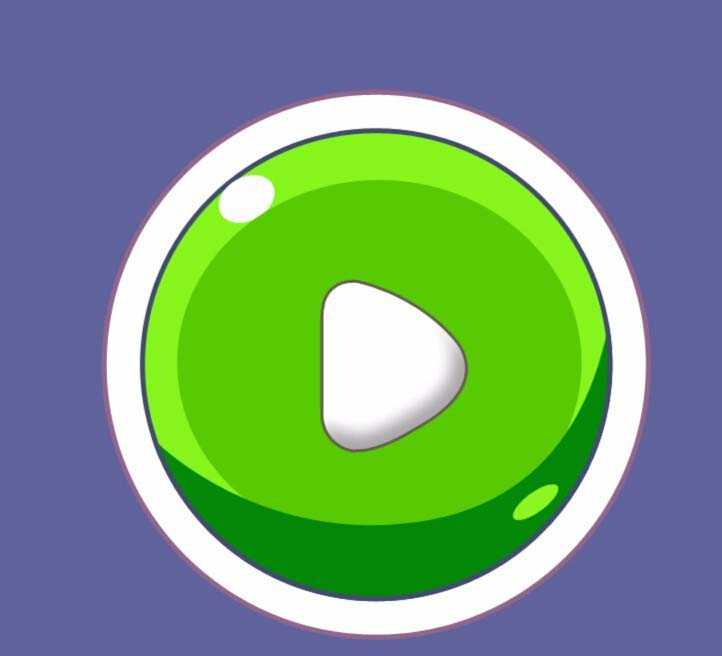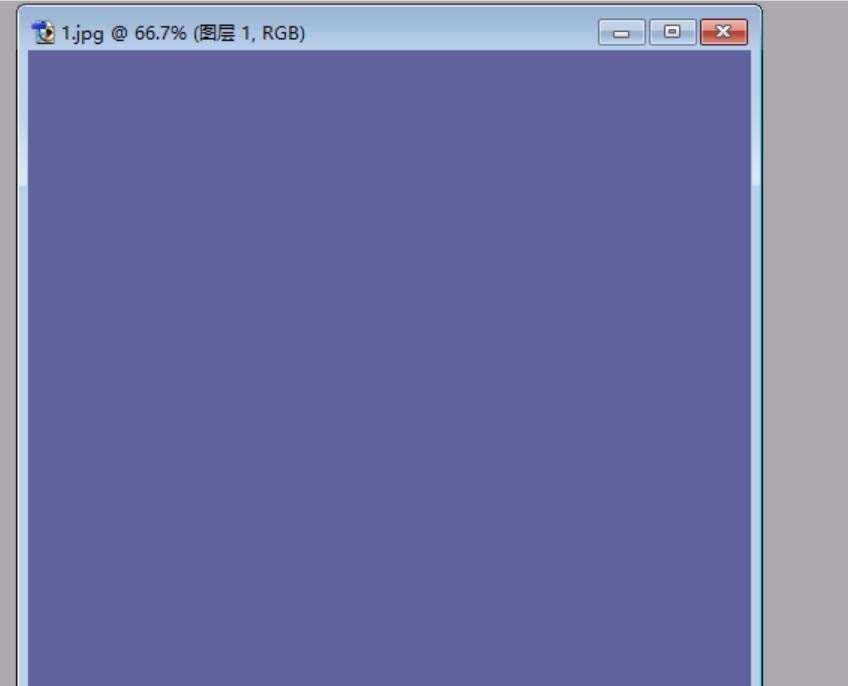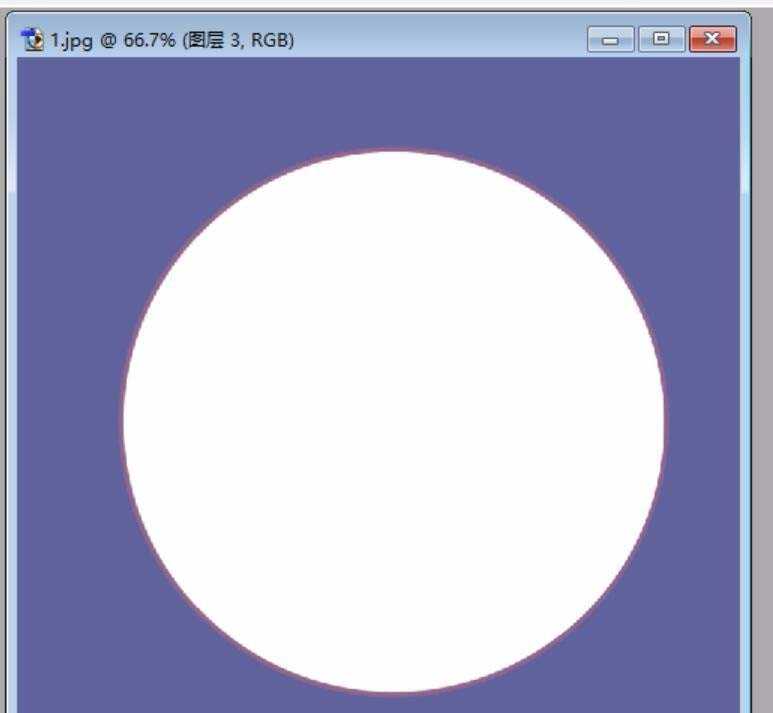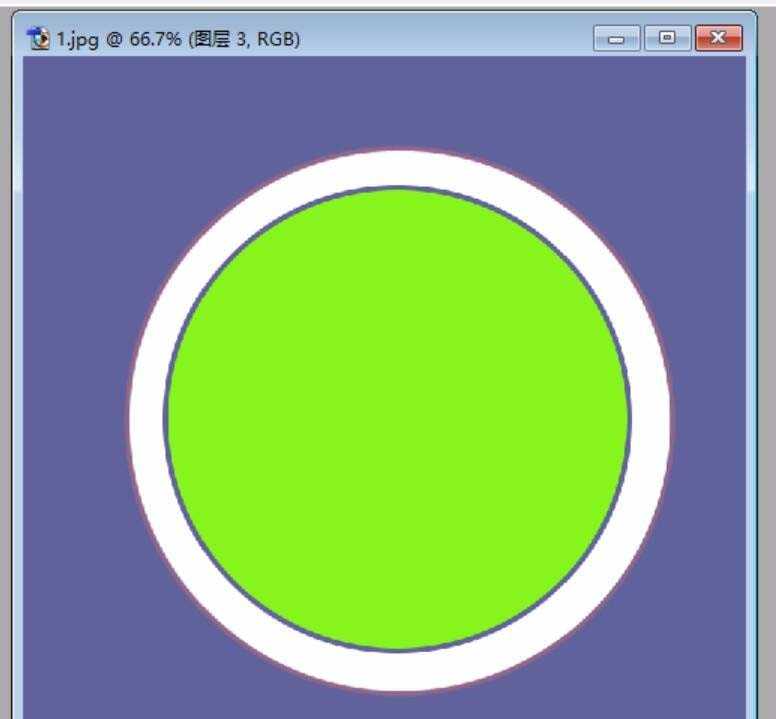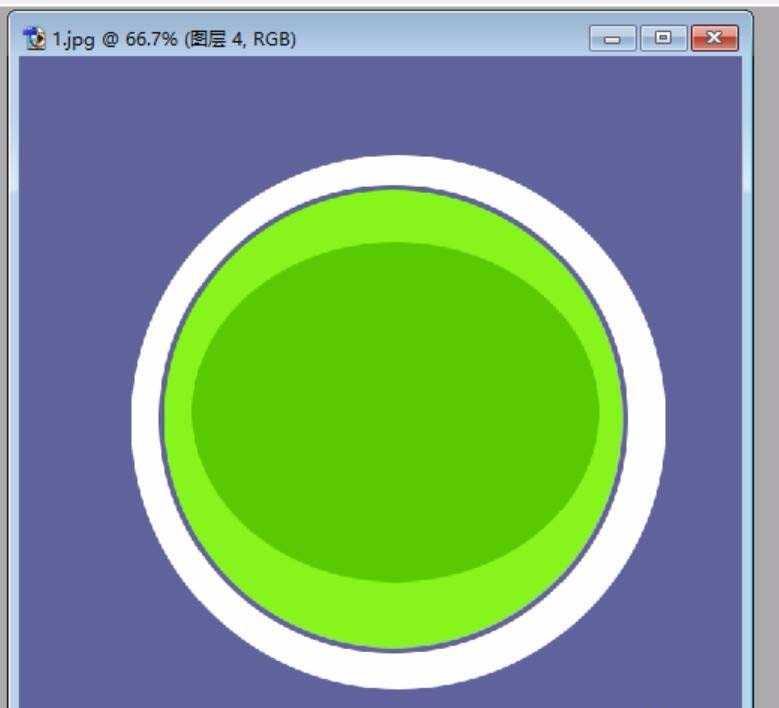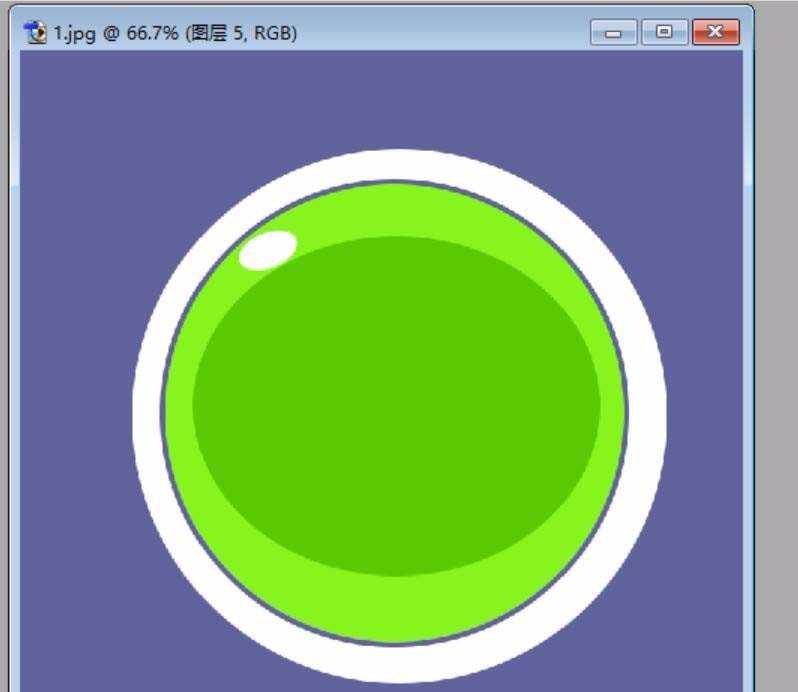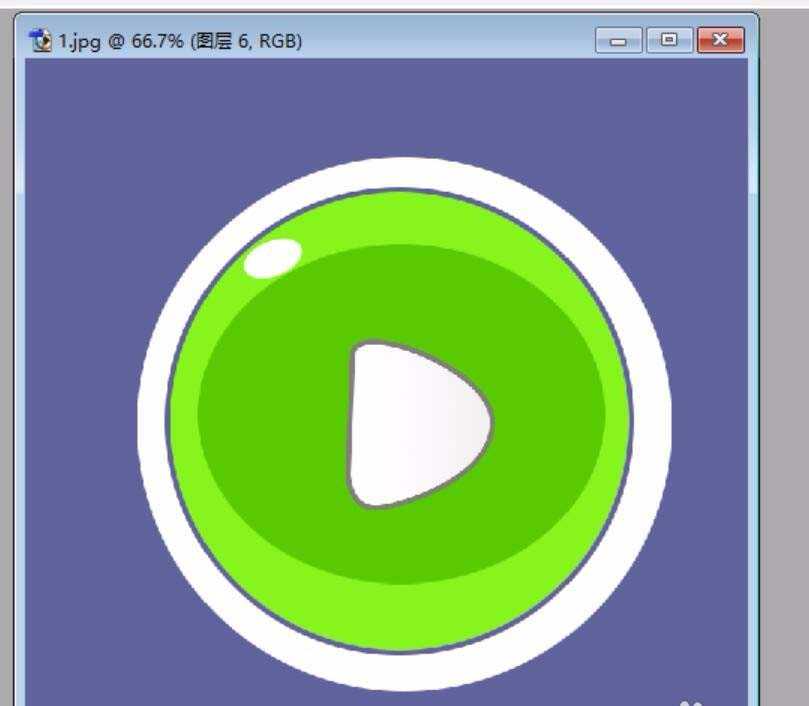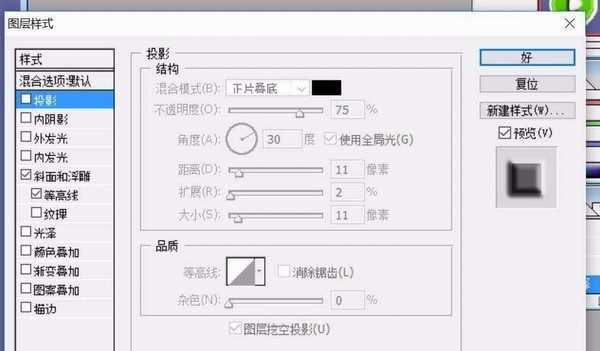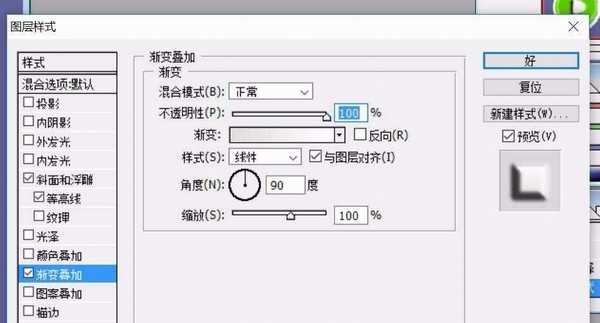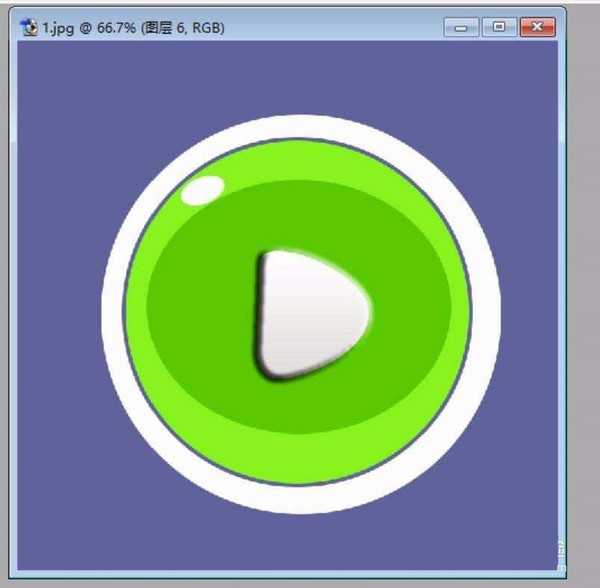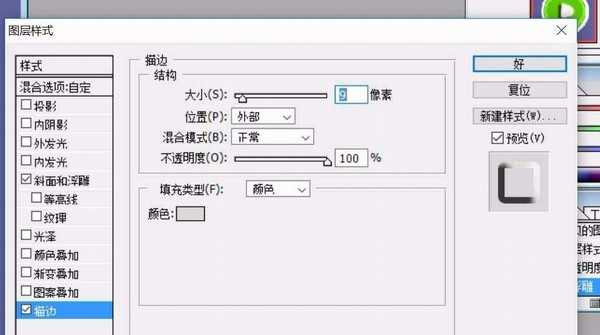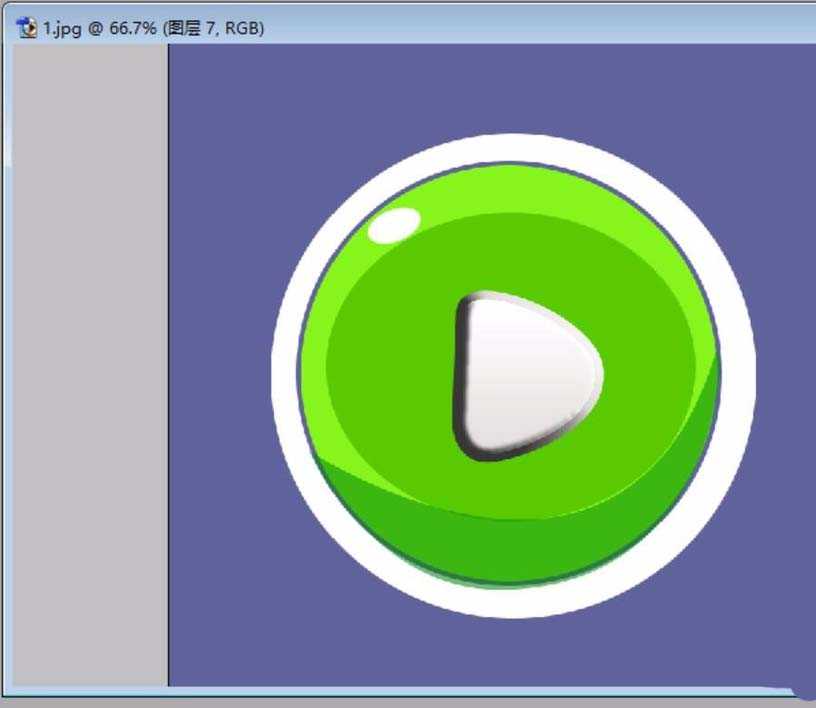PS怎么绘制一个绿色的按钮?
(编辑:jimmy 日期: 2025/12/24 浏览:3 次 )
按钮是一个非常好的锻炼自己绘图能力的图形,我们可以通过一个绿色按钮的制作来提升自己这方面的各种工具的使用技巧。
- 软件名称:
- Adobe Photoshop 8.0 中文完整绿色版
- 软件大小:
- 150.1MB
- 更新时间:
- 2015-11-04立即下载
1、我们先设置一个蓝色的背景与白色的圆形,从而让这个按钮有了一个呈现的基础。
2、我们再绘制一个绿色的圆形,这个圆形放在白色的圆形上面,我们继续绘制一个深色的圆形,再把这个深色的圆形放在浅色的圆形上面。
3、有了这个按钮的基础之后,我们再绘制一个白色的按钮在绿色的圆形上面,这个图形用钢笔工具来绘制出来,注意要使用一下描边效果。
4、我们使用一下图层效果的浮雕与阴影,把这个立体按钮制作出来。
5、继续复制一个按钮图层,我们把这个图层的填充度设置为0,再使用一下描边效果。
6、最后再用一下钢笔工具来绘制出深绿色的轮廓,从而让这个轮廓出现在按钮的下面部分,整个按钮工具就绘制完成了!
相关推荐:
PS怎么绘制一个可爱的按钮?
ps怎么绘制一个扁平的UI按钮图标?
ps怎么制作一款素雅有质感的按钮?
下一篇:ps内发光效果的按钮怎么设计?